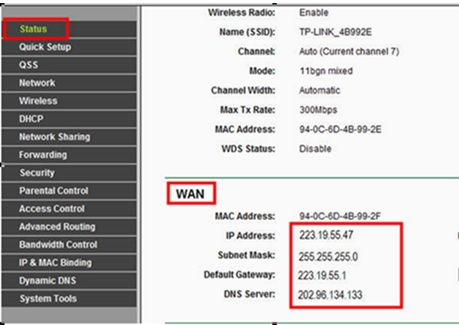Na našoj web stranici već postoje slične upute za usmjerivače ZyXEL, Asus i D-Link. Ali kako vidjeti tko je spojen na Wi-Fi, ako je usmjerivač s TP-LINKA, još nisam napisao. Ima svoje nijanse, stoga ćemo sada sve razmotriti detaljnije.
Ne znam zašto, ali mnoge ljude zanima pitanje tko je još povezan s mojim Wi-Fi-jem, tko "krade" Internet i kako ga blokirati. Odmah mogu reći da ako imate dobru lozinku za Wi-Fi mrežu, tada na popisu povezanih klijenata vjerojatno nećete vidjeti uređaje treće strane. Mora se postaviti dobra lozinka, naravno. Na ovu temu postoji čak i zaseban članak.
Dakle, ako sumnjate, a čini vam se da je netko drugi "pokupio" vaš Wi-Fi, onda to možete provjeriti bez ikakvih problema. A ako imate TP-LINK usmjerivač, onda je ovaj priručnik za vas.
TP-LINK: kako saznati tko je povezan s mojim Wi-Fi-jem i blokirati uređaj?
Sve se to može pogledati u postavkama usmjerivača. Prvo moramo prijeći na web sučelje. Da biste to učinili, otvorite svoj preglednik, idite natplinklogin.net (možete isprobati i 192.168.1.1 ili 192.168.0.1). Adresa je naznačena na dnu usmjerivača. Na stranici za autorizaciju unesite svoje korisničko ime i lozinku. Ako ih niste promijenili, to su admin i admin. Ako nešto ne uspije, pogledajte detaljne upute za ulazak u web sučelje TP-LINK usmjerivača.
U postavkama idite na karticu "Wireless". Ako imate dvopojasni usmjerivač, otvorite karticu sa željenom mrežom (2,4 GHz ili 5 GHz). I odmah idite na "Bežična statistika" (statistika bežičnog načina rada).
Tamo će tablica prikazati sve uređaje koji su povezani na vaš Wi-Fi. Možete kliknuti na gumb "Osvježi" da biste ažurirali popis.

Da budem iskren, tamošnje informacije nisu previše informativne, stoga vam savjetujem da odete na karticu "DHCP" - "Popis DHCP klijenata". Tamo će biti naznačeno barem ime uređaja.

Ako tamo nađete neki uređaj koji nije vaš, možete ga blokirati. Najbolji način blokiranja je MAC adresa. Ali, postoji i drugi način: samo promijenite lozinku na Wi-Fi mreži. A svi uređaji koji su bili povezani s Wi-Fi mrežom sami će otpasti. I povezat ćete se novom lozinkom.
Blokiranje Wi-Fi klijenata prema MAC adresi na TP-LINK usmjerivaču
Iz tablica koje sam gore prikazao kopirajte MAC adresu uređaja koji želite blokirati. Kliknite karticu "Wireless" - "Wireless MAC Filtering".
Filtriranje mora biti omogućeno (u statusu Omogućeno). I postavke blokiranja u statusu "Odbij". Kliknite gumb "Dodaj novi" da biste dodali novi uređaj.

Označavamo MAC adresu željenog uređaja, unosimo proizvoljan opis i spremamo pravilo.

Ponovo pokrenite usmjerivač. Zaključani uređaj isključit će se i više se neće moći povezati. Ali, promijenio bih i lozinku Wi-Fi mreže.
Kako pregledati popis Wi-Fi klijenata ako TP-LINK usmjerivač ima novu stranicu s postavkama
Neki vrhunski modeli TP-LINK usmjerivača već su dobili novo web sučelje. U osnovi su to uređaji iz linije Archer (ali ne svi). U postavkama, na novoj upravljačkoj ploči, idite na gornji odjeljak "Osnovno" (osnovna postavka). Vidjet ćete kartu mreže. Bit će bežičnih klijenata. Kliknite ih i popis uređaja koji su povezani na vaš Wi-Fi pojavit će se sa strane ili ispod.

Šteta je što nismo omogućili blokiranje uređaja izravno iz ove tablice.
Da biste blokirali uređaje na usmjerivačima s novim firmware-om, morate otići u odjeljak "Napredno". Zatim otvorite karticu "Wireless" (bežični način rada) - "Wireless MAC Filtering" i stvorite pravilo, kao što sam gore pokazao.

To je sve. Sada znate kako pregledati popis svih uređaja koji su povezani na bežičnu mrežu. I, ako je potrebno, blokirajte pojedine uređaje.